In alcuni casi, vuoi eseguire i backup dai tuoi archivi su un disco ottico o vuoi eseguire l'avvio dischi per il ripristino del computer quando qualcosa va storto o crea DVD con il tuo personale preferito momenti.
Per tutte queste esigenze, è necessario disporre di un dispositivo di registrazione compatibile sul computer e, naturalmente, di un software di registrazione installato sul computer.
Personalmente preferisco utilizzare applicazioni e utilità leggere all'interno del mio computer per le mie esigenze. Pertanto, ho trovato un'applicazione di masterizzazione CD / DVD / HD DVD / Blu-ray leggera per eseguire le operazioni di cui sopra. Il nome dell'applicazione è "ImgBurn” e supporta tutte le versioni del sistema operativo Microsoft Windows da Windows 95, Windows 98, Windows Io, Windows NT4, Windows 2000, Windows XP, Windows 2003, Windows Vista, Windows 2008, Windows 7 e Windows 8.
In questo tutorial puoi trovare le istruzioni su come utilizzare ImgBurn per creare o masterizzare file ISO e come scrivere i tuoi file su un disco ottico (DVD/CD, disco Blu-ray)
Come usare ImgBurn per creare o masterizzare file ISO o per scrivere i tuoi file su un disco ottico.
Passaggio 1: scarica e installa "ImgBurn".
1. Scarica “ImgBurn” da qui. (Fare clic su un download Mirror per l'elenco e quindi scegliere download)
2. Scegliere "Correre" nella finestra pop-up.

3. Scegliere "Prossimo” nella prima schermata della procedura guidata di installazione di ImgBurn.

4.Accettare il contratto di licenza e scegli "Prossimo”.

5. Lascia le opzioni di configurazione predefinite e scegli "Prossimo".

6. Lascia la posizione di installazione predefinita (a meno che tu non stia utilizzando un'altra posizione per installare i programmi) e scegli "Prossimo".

7. Scegliere "Prossimo” nelle opzioni della cartella del menu di avvio.

8. Al termine dell'installazione, scegliere "Fine" e inizia a usare ImgBurn.

Passo 2: Come utilizzare l'applicazione "ImgBurn".
All'avvio dell'applicazione ImgBurn, dovresti vedere la seguente finestra sullo schermo:
Avviso*: Di seguito sono illustrate le principali operazioni eseguibili con ImgBurn.
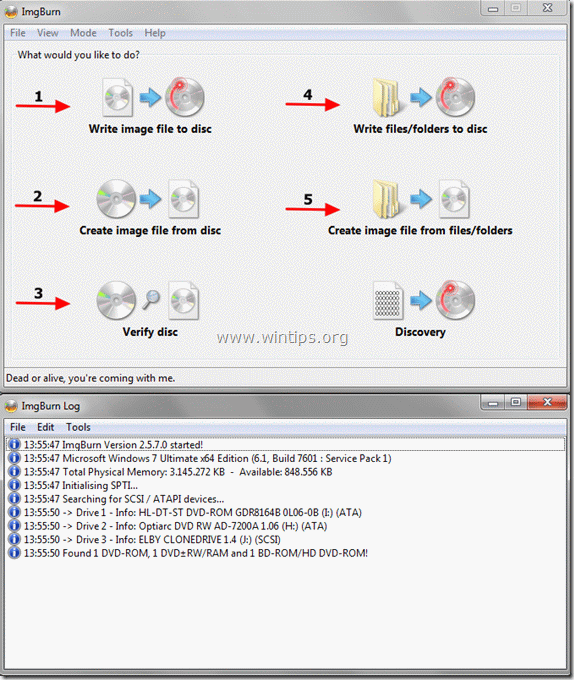
Caratteristiche di ImgBurn:
1. Scrivi il file immagine sul disco: Utilizzare questa funzione se si desidera scrivere un file immagine (ad es. .ISO, .BIN, .NRG, ecc.) su un supporto ottico (ad es. CD-ROM, DVD-ROM o disco Blu-ray).
2. Crea file immagine dal disco: Usando questa funzione sarai in grado di creare un file che contiene tutti i contenuti di dati dal tuo disco ottico preferito (CD, DVD o disco Blu-ray) in un file immagine (es. .ISO).
3. Verifica disco: Utilizzando questa funzione, è possibile verificare i contenuti tra il file immagine e il disco ottico originale.
4. Scrivi file/cartelle su disco: Usa questa funzione per scrivere/eseguire il backup dei tuoi archivi in un CD-ROM o DVD-ROM.
5. Crea file immagine da file/cartelle: Usando questa funzione, puoi creare un file immagine dai tuoi file o cartelle.
Buona combustione!